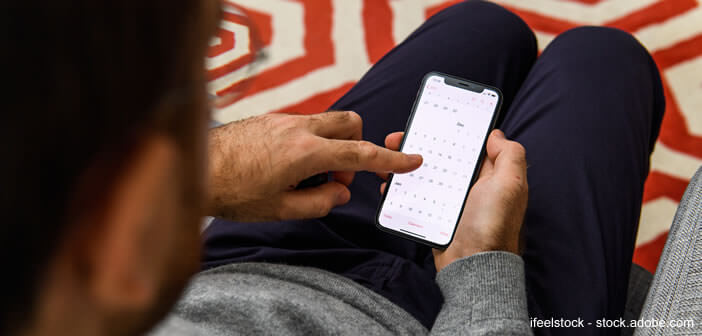Spotlight garde en mémoire toutes les recherches effectuées depuis un iPhone. Bien que très pratique, cet historique peut être vu par un proche ou un ami utilisant votre téléphone à votre insu. Si vous souhaitez protéger votre vie privée, il est indispensable de faire régulièrement le ménage dans l’historique de recherche de Spotlight. On vous explique comme cela fonctionne.
L’historique des requêtes dans Spotlight
Vous effectuez des recherches depuis votre iPhone mais vous souhaitez que ces requêtes restent secrètes ? Il faut savoir que le smartphone d’Apple enregistre de nombreuses informations sensibles y compris l’historique des pages visités, les requêtes web et les applications téléchargées.
Certains de ces éléments pourraient vous être préjudiciables si elles tombaient entre de mauvaises mains. Faîtes un test en cliquant sur la barre de recherche de Spotlight sur votre iPhone. Vous allez voir apparaitre la liste des recherches effectuées dans le passé.
De manière générale, disposer de l’historique de ses requêtes peut s’avérer très utile. Vous pouvez ainsi trouver très facilement un rappel ou un événement de votre agenda. Cette fonctionnalité vous permettra également d’accéder d’un clic aux derniers articles consultées sur le web.
Mais cet historique ne présente pas que des avantages notamment si vous avez l’habitude prêter votre téléphone à vos enfants ou à votre conjoint. Vous aimeriez sans doute que certaines de ses données restent privées. Vous trouverez ci-dessous quelques astuces pour nettoyer son iPhone y compris les caches et les applications inutiles.
Comment effacer l’historique de recherche Spotlight
Si vous êtes là, c’est que vous n’avez pas envie que votre entourage puisse accéder aux dernières requêtes saisies ces dernières semaines voire ces derniers mois. En suivant la procédure décrite ci-dessous vous pourrez effacer l’historique de recherche de la fonction Spotlight sur un iPhone ou un iPad.
- Ouvrez les réglages de votre téléphone ou de votre tablette Apple
- Cliquez sur la rubrique général
- Sélectionnez ensuite la case recherche Spotlight
- Cliquez sur l’interrupteur suggestions Siri pour désactiver la fonction
- Si vous disposez d’un appareil très récent, il faudra cliquer sur la rubrique Siri et recherche sur la page d’accueil des réglages
- Désactivez l’option suggestion de Siri lors des recherches
- Vous pouvez également en profiter pour effacer l’historique de Siri et dictée
C’est terminé. L’historique de Spotlight est désormais effacé. Si vous souhaitez que cette fonction continue à conserver une trace de vos recherches, il vous suffira de réactiver les suggestions de Siri depuis la fenêtre de réglage de votre appareil.